Mac mini (2012) kullanıyorum ve macOS Big Sur çalıştırmak istiyorum. Desteklenmiyor ve veri kaybı konusunda endişeliyim. Harici bir USB'ye kurup ana sistem olarak kullanabilir miyim? Güncelleme yapmanın en güvenli yolu nedir? - Reddit
Birçok kullanıcı, Mac mini 2012'yi macOS Big Sur'a veya daha yeni sürümlere yükseltmek istiyor ancak bu süreç basit değil. Bunun nasıl yapılacağını öğrenmek için bu kılavuzu dikkatlice okuyun.
Mac mini 2012, Big Sur'u Destekliyor mu
Apple'ın uyumluluk listesine göre, macOS Big Sur resmi olarak sadece 2014 ve sonrası Mac mini modellerini destekliyor. Ancak, OpenCore Legacy Patcher gibi üçüncü taraf araçların yardımıyla, Mac mini 2012 gibi desteklenmeyen cihazlara Big Sur'u resmi olmayan şekilde yükleyebilirsiniz.
Bu süreç biraz teknik adımlar gerektirir, örneğin bootable bir installer oluşturma, yamalar uygulama, vb. Lütfen aşağıdaki talimatları dikkatlice izleyin.
Bu yöntemin bazı riskleri bulunduğunu unutmayın, bu nedenle devam etmeden önce verilerinizi yedeklemeniz şiddetle tavsiye edilir.
Makaleyi paylaşmak için aşağıdaki düğmeye tıklayın!
Güncellemeden Önce Yapılacak Hazırlıklar
Mac Mini 2012'yi Big Sur'a güncellemeden önce aşağıdaki hazırlıkları yapmanız gerekmektedir.
Mac'inde macOS Big Sur çalıştıran bir Mac
macOS Big Sur yüklü olan bir Mac hazırlamanız gerekmektedir (desteklenen herhangi bir model olabilir). Bu makine, resmi Big Sur yükleyicisini indirmek ve bootable installer oluşturmak için OpenCore Legacy Patcher'ı çalıştırmak için kullanılacaktır.
En az 16GB depolama alanına sahip bir USB flash sürücü
macOS Big Sur bootable installer'ı oluşturmak için en az 16 GB depolama kapasitesine sahip bir USB flash sürücü hazırlayın. En iyi sonuçlar için, istikrarlı bir yazma işlemi sağlamak ve kurulum hatalarının riskini azaltmak için SanDisk veya Kingston gibi güvenilir bir marka USB 3.0 sürücüsü kullanın.
Mac mini'nizi yedekleyin
Yükseltmeden önce, kurulum sırasında bir şeyler yanlış giderse veri kaybını önlemek için Mac mini'nizi tamamen yedeklemek çok önemlidir. İhtiyaç halinde tüm sistem ve kişisel dosyalarınızı hızlı bir şekilde geri yüklemek için macOS'taki yerleşik yedekleme aracı olan Time Machine'i kullanabilirsiniz.
Mac mini 2012'nizin yeterli depolama alanına sahip olduğundan emin olun
macOS Big Sur başarılı bir kurulum için en az 35GB boş disk alanı gerektirir. Mevcut alanınızı kontrol etmek için Apple Menüsü > Bu Mac Hakkında > Depolama yolunu takip edebilirsiniz.
Eğer alanınız azaldıysa, kurulum işleminin sorunsuz bir şekilde ilerlemesini sağlamak için “Macintosh HD” üzerinde alanı temizlemek için iBoysoft DiskGeeker for Mac gibi bir temizleme aracı kullanmanız şiddetle tavsiye edilir. 
Mac Mini 2012'yi Big Sur'a Nasıl Güncellerim
Aşağıdaki adımlar, Mac mini 2012'nizi Big Sur'a güncellemenin önemli bir bölümünü oluşturur. Lütfen her adımı dikkatlice takip ettiğinizden emin olun. Herhangi bir adımı atlamak başarısız bir kurulumla sonuçlanabilir.
Adım 1. macOS Big Sur Yükleyicisini İndirin
Bir önyükleme USB'si oluşturmadan veya yamalar uygulamadan önce tam macOS Big Sur yükleyicisine ihtiyacınız vardır. Dosya büyük (12 GB'den fazla), bu yüzden indirmeden önce Mac'in stabil bir internet bağlantısına ve yeterli depolama alanına sahip olduğundan emin olun.
- Büyük Sur'u destekleyen (veya zaten çalıştıran) bir Mac'ta App Store'u açın. Arama çubuğuna "macOS Big Sur" yazın, ardından indirmeyi başlatmak için "Edin"i tıklayın.
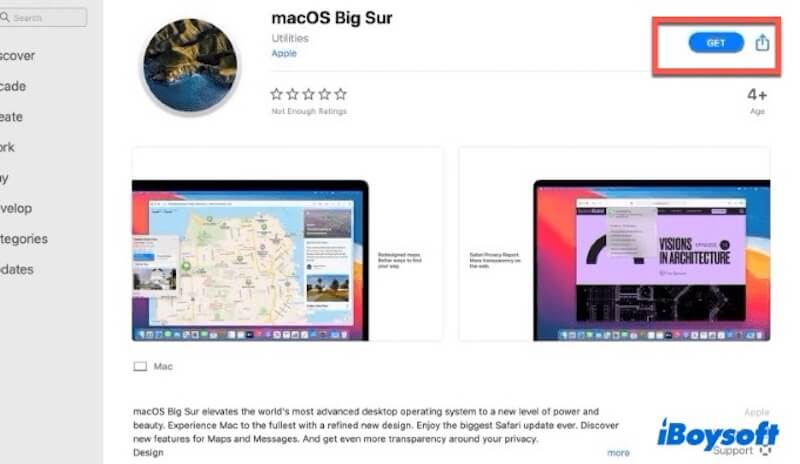
- İndirme tamamlandığında, yükleyici otomatik olarak Uygulamalar klasörünüzde Install macOS Big Sur.app olarak kaydedilir.
Bunu bu Mac'ta yüklemeniz gerekmez, bu yüzden dosyanın Uygulamalar klasöründe kalmasını sağlayın. Önyüklenebilir USB yükleyiciyi oluştururken daha sonra kullanılacaktır.
Adım 2. macOS Big Sur Önyüklenebilir USB'yi Oluşturun
Büyük Sur yükleyicisini indirdikten sonra, bir sonraki adım Mac Mini 2012'nize macOS'yi yüklemek için kullanacağınız önyüklenebilir bir USB yükleyici oluşturmaktır.
- USB sürücüyü Mac'inize takın. (Önyükleme yapılabilir yükleyici oluşturma işlemi sırasında USB'deki tüm mevcut verileri silineceğinden lütfen sürücüdeki önemli verileri yedeklediğinizden emin olun.)
- Disk Yardımcısı'nı (Uygulamalar > Araçlar > Disk Yardımcısı) açın ve soldaki listeden USB cihazınızı seçin.
- Üstteki Sil düğmesine tıklayın. Format bölümü olarak Mac OS Extended (Journaled) ve Şema bölümü olarak GUID Partition Map seçin. Ardından sürücüyü biçimlendirmeye başlamak için Sil'e tıklayın.
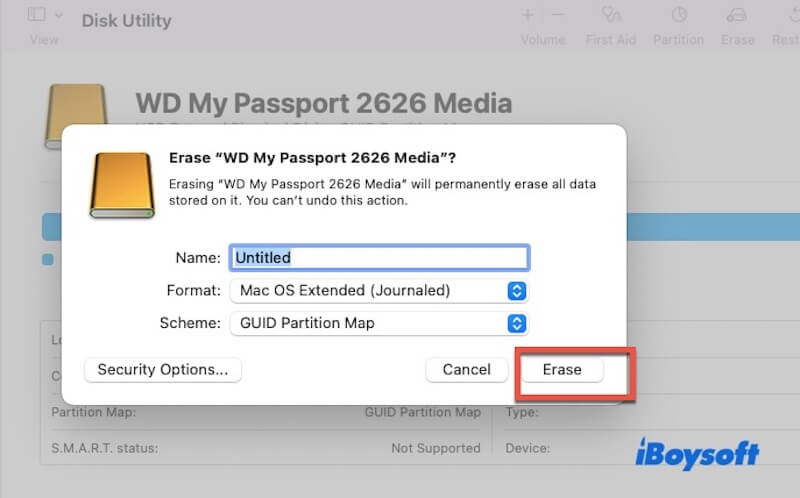
- Terminal'i açın, ardından aşağıdaki komutu yazın ve Enter tuşuna basarak önyüklenebilir yükleyici oluşturmayı başlatın: sudo /Applications/Install\ macOS\ Big\ Sur.app/Contents/Resources/createinstallmedia --volume /Volumes/YourUSBName Lütfen YourUSBName'i USB flash sürücünüzün gerçek adıyla değiştirin.
İşlemi tamamlamak için ekrandaki talimatları izleyin. Yükleyici oluşturma işlemi birkaç dakika sürebilir. Lütfen sabırlı olun ve bu süre zarfında USB sürücüyü çıkarmayın. Terminal " Bitti." gösterdiğinde, önyüklenebilir yükleyiciniz başarıyla oluşturulmuş olacaktır.
Adım 3. OpenCore Legacy Patcher'ı Yükleyin
Bir macOS Big Sur önyüklenebilir yükleyici oluşturmuş olsanız bile, bu yükleyiciyi 2012 Mac'te doğrudan başlatmaya çalışmak genellikle siyah ekranlar, önyükleme başarısızlığı veya çekirdek panikleri gibi sorunlara neden olur.
İşte bu nedenle OpenCore Legacy Patcher'ı yüklemeniz gerekmektedir. Bu araç, macOS önyükleme işlemini yamalayarak desteklenmeyen eski Mac'lerin yeni macOS sürümlerini çalıştırmasını sağlar.
- OpenCore Legacy Patcher'ı Mac üzerinde indirmek için buraya tıklayın ve macOS Big Sur çalıştırın. İndirilen dosyayı çıkarın ve uygulamayı Uygulamalar klasörüne sürükleyin.
- OpenCore Legacy Patcher uygulamasını açın. Bir güvenlik uyarısı görürseniz, simgeye sağ tıklayın ve macOS'in Gatekeeper'ı atlamak için Aç'ı seçin.
- Ana ekranda “OpenCore Oluştur ve Yükle”'yi tıklayın. Program otomatik olarak Mac modelinizi algılar ve uygun OpenCore önyükleme yapılandırmasını oluşturmaya başlar.
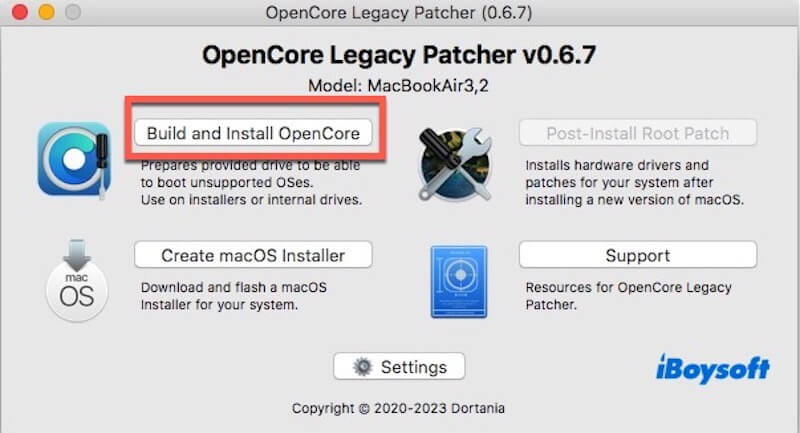
- İşlemi başlatmak için “OpenCore Oluştur”'yı tıklayın. Birkaç saniye bekleyin ve tamamlandığında bir onay mesajı görüntülenir.
- “OpenCore Yükle”'yi tıklayın, ardından daha önce biçimlendirdiğiniz ve macOS Big Sur önyükleme yükleyicisine dönüştürdüğünüz USB sürücüyü seçin. Genellikle EFI bölümü olanı seçtiğinizden emin olun (genellikle otomatik olarak algılanır ve vurgulanır).
- Kurulumu tamamlamak için ekrandaki talimatları izleyin.
- OpenCore başarıyla yüklendikten sonra uygulamayı kapatın ve USB sürücüyü çıkarın.
Şimdi, macOS Big Sur yükleyicisini ve OpenCore önyükleme yaması desteğini içeren önyüklenebilir bir USB yükleyiciniz var. Bu sürücüyü Mac mini 2012'nize takarak Big Sur yükleme işlemine başlayabilirsiniz.
Daha fazla kişinin OpenCore Legacy Patcher'ı nasıl kuracağını bilmesine yardımcı olmak için bu bölümü paylaşın!
Adım 4. Mac mini 2012'de macOS Big Sur'u yükleyin ve başlatın
- Hazırlanan USB önyükleme sürücüsünü Mac mini 2012'nin bir USB bağlantı noktasına takın.
- Mac mini'yi başlatmak için güç düğmesine basın ve hemen Option (⌥) tuşuna basılı tutun, Başlangıç Yöneticisi ekranı göründüğünde.
- “EFI Boot”'ı seçmek için yön tuşlarını kullanın, ardından OpenCore'u başlatmak için Enter tuşuna basın.
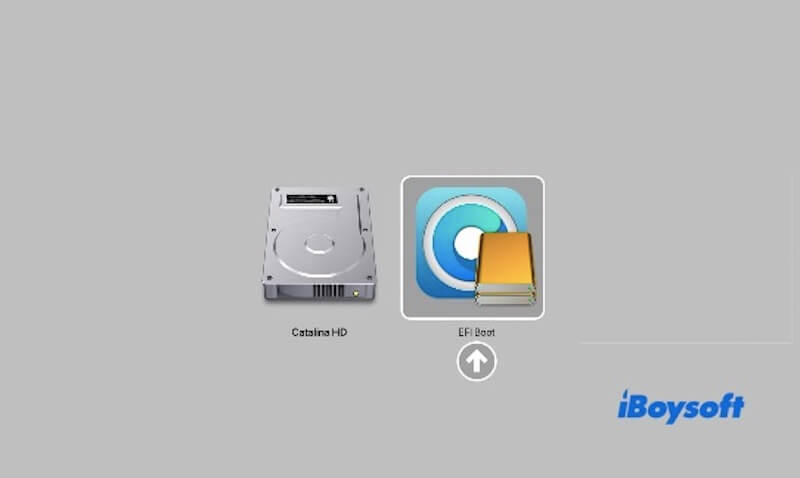
- OpenCore menüsünde “macOS Big Sur'u Yükle”'yi seçin ve Enter tuşuna basın. (Sistem USB'den başlayacak ve Big Sur yükleyicisine giriş yapacak; bu birkaç dakika sürebilir.)
- Üst menü çubuğunda Yardımcı Programlar'ı tıklayın, ardından Disk Yardımcısı'nı seçin. Sol kenar çubuğunda iç diskinizi (genellikle Macintosh HD adıyla) seçin.
- Sil'i tıklayın, adı Macintosh HD olarak ayarlayın, biçimi APFS olarak ayarlayın ve şeme GUID Bölüm Haritası olarak ayarlayın. Daha sonra onaylamak için Sil'e tıklayın.
Bu diskteki tüm veriler silinecektir. Lütfen önceden tam bir yedekleme yaptığınızdan emin olun.
Sildikten sonra, Disk Yardımcısı'nı kapatın ve ana yükleyici penceresine dönün.
- Install macOS Big Sur'u seçin ve Devam et'e tıklayın.
- Ekrandaki talimatları takip ederek, kurulum hedefi olarak son zamanlarda biçimlendirilmiş Macintosh HD'yi seçin.
- Kurulum sırasında, Mac birden fazla kez yeniden başlatılacaktır. Her yeniden başlatma sonrasında, kurulumun tamamlanana kadar EFI Boot (OpenCore) üzerinden tekrar başlatmanız gerekmektedir. Bu için, Başlatma (⌥) tuşunu basılı tutarak önyükleme menüsünün görünmesini beklemeniz gerekmektedir.
Kurulumdan sonra masaüstü ortamına gireceksiniz, ancak Mac hala USB'ye açılmak için OpenCore'a ihtiyaç duymaktadır. USB olmadan önyükleme yapabilmek için, OpenCore'u dahili sabit diskin EFI bölümüne kurmanız gerekmektedir.
Lütfen aşağıdaki adımları takip edin (Mac mini üzerinde yapılacak):
- Hazırlanan USB önyükleme sürücüsünü tekrar takın (daha önce çıkardıysanız).
- USB sürücüsünden OpenCore Legacy Patcher uygulamasını açın, ardından Ana arayüzde Build and Install OpenCore'a tıklayın.
- Boot dosyalarını yeniden oluşturmak için Build OpenCore'a tıklayın. Bittiğinde, Install OpenCore'a tıklayın.
- Açılan disk seçimi penceresinde, genellikle sistem tarafından otomatik olarak algılanan ve vurgulanan macOS Big Sur'un yüklü olduğu dahili sabit diskin EFI bölümünü seçin.
- Kurulumu tamamlamak için talimatları takip edin. Bittiğinde, OpenCore'un başarıyla dahili sabit diskin EFI bölümüne yazıldığını belirten bir mesaj göreceksiniz.
- OpenCore Legacy Patcher'ı kapatın, ardından USB önyükleme sürücüsünü çıkarın ve çıkartın.
Ardından, Mac mini'yi yeniden başlatın ve başlangıç sırasında Option (⌥) tuşuna basılı tutarak önyükleme diski seçici ortaya çıkana kadar bekleyin. Bu sefer, dahili sabit diskin EFI Boot'unu seçin. Her şey doğruysa, Mac mini doğrudan macOS Big Sur'a önyükleme yapacaktır.
Mac mini'nin dahili sürücüden başarılı bir şekilde önyükleme yapabildiğinden emin olduktan sonra, USB önyükleme sürücüsünden OpenCore Legacy Patcher uygulamasını silebilir veya USB sürücüyü biçimlendirebilirsiniz. Mac mini'yi açarken artık USB'ye bağlı olmayacaksınız.
Bu makaleyi daha fazla insanla paylaşın!
